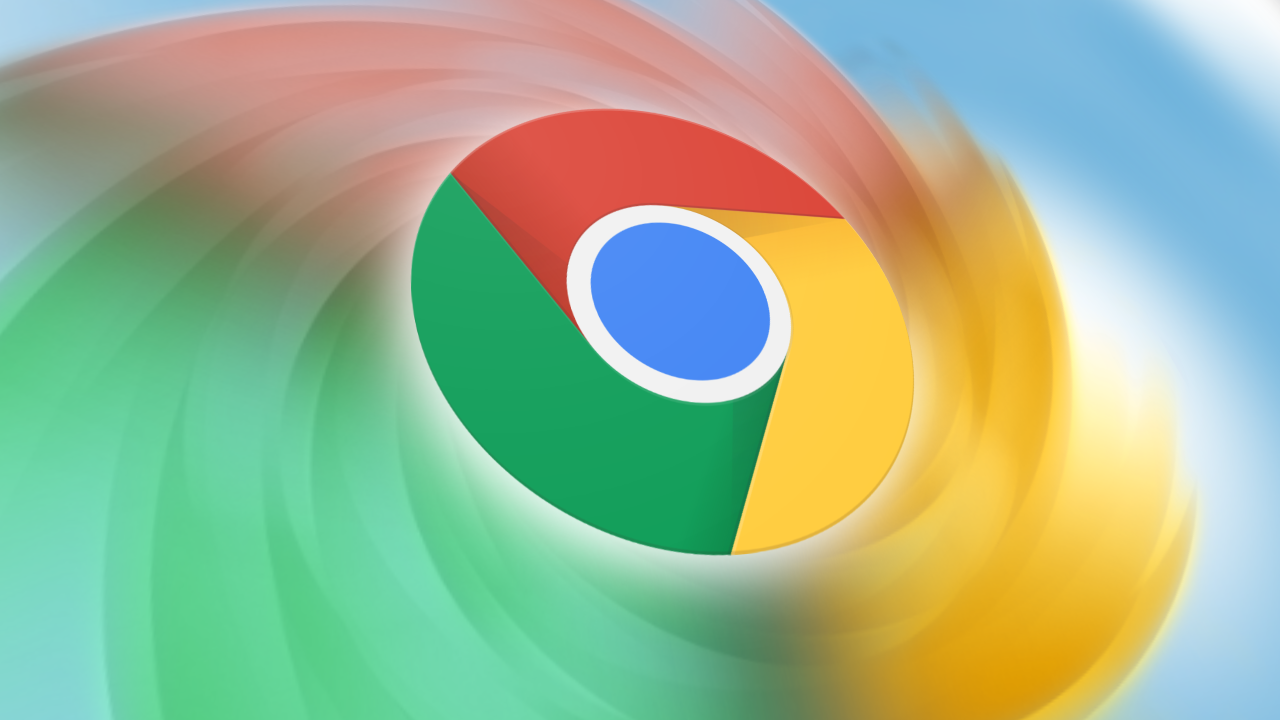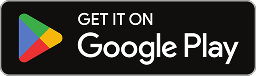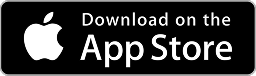Google Chrome, Tips & Tricks: गूगल क्रोम दुनिया का सबसे पॉपुलर इंटरनेट ब्राउजर है और यह इतना पॉपुलर है क्योंकि इसे इस्तेमाल करना आसान भी और इसमें आपको बहुत सारे फीचर्स भी मिल जाते हैं. इन फीचर्स की बात करें तो इनमें से बहुत सारे फीचर्स के बारे में शायद आप जानते भी नहीं होंगे और आपने शायद इनका इस्तेमाल भी न किया हो. तो चलिए इन 8 छिपे फीचर्स की बात करते हैं-
क्या आपको पता है क्रोम (Chrome) पर आप ऑडियो और वीडियो फाइल्स को भी चला सकते हैं? आपको बस करना इतना है कि नया टैब खोल कर उसमें ऑडियो / वीडियो फाइल को ड्रैग कर दें. यह बहुत ही साधारण सा मीडिया प्लेयर है, लेकिन अगर आप हड़बड़ी में है तो इसका इस्तेमाल कर सकते हैं.
क्या आपको पता है कि क्रोम में पहले से ही मैलवेयर स्कैनर दिया गया है? बस सेटिंग्स में जाकर एडवांस्ड ऑप्शन को चुनें. यहां आप अपने कंप्यूटर को साफ और रिसेट कर पाएंगे. यह फीचर पूरे कंप्यूटर को स्कैन करेगा और अगर कुछ संदेहजनक मिलने पर आपको उसे तुरंत डिलीट करने को कहेगा.
Also Read: Google ने माना, Incognito मोड में भी यूजर की एक्टिविटी करता है ट्रैक
कई बार ऐसा होता है जब आपके दोस्त या रिश्तेदार आपका कंप्यूटर इस्तेमाल करना चाहते हैं और आप नहीं चाहते हैं कि वह आपके कंप्यूटर पर इंटरनेट सर्फ करें. ऐसे में आप गेस्ट मोड का इस्तेमाल कर सकते हैं. आपको बस ऊपर में दायीं ओर दिये गए गूगल अवतार (Google Avatar) पर क्लिक करना है और गेस्ट मोड को सेलेक्ट कर लेना है. इससे आपका डेटा प्राइवेट रहेगा और कोई भी आपके पर्सनल डेटा को नहीं देख पायेगा.
अगर आप अपने फुर्सत के समय में कुछ पढ़ना चाहते हैं और चाहते हैं कि प्रचार या अनचाहे फोटोज आपको डिस्टर्ब न करें, तो रीडर मोड को चालू कर लें. रीडर मोड को चालू रखने के लिए नया टैब खोल लें और उसमें //flags/#enable-reader मोड टाइप कर लें और रीडर मोड चुन लें. एक बार चालू हो जाने के बाद आप आसानी से आर्टिकल्स को पढ़ पाएंगे.
आप अगर चाहें, तो अपने कंप्यूटर, स्मार्टफोन और टेबलेट पर सेम टैब्स खोल सकते हैं. आपको बस URL पर राइट क्लिक करना होगा और Send to Your Device ऑप्शन को चुनना होगा. इस बात का ध्यान रखें कि आपके दूसरे डिवाइस पर भी गूगल क्रोम इन्सटाॅल्ड हो और वो सेम गूगल अकाउंट से सिंक (Sync) किया हुआ हो. ऐसा करने से कॉपी किया हुआ URL डायरेक्टली आपके दूसरे डिवाइस पर भेज दिया जाएगा.
Also Read: Google Maps में अब आप दे पाएंगे अनजानी सड़कों की जानकारी
क्रोम ब्राउजर में ऊपर की ओर दायीं तरफ आपको 3 डॉट्स दिखाई देंगे. उसमें क्लिक करके Cast का चयन करके आप अपने ब्राउजर के टैब्स या तो पूरे डेस्कटॉप को किसी क्रोमकास्ट डिवाइस पर कास्ट कर सकते हैं. अगर आप यूट्यूब (YouTube ) या फिर किसी अन्य कम्पेटिबल OTT app का इस्तेमाल कर रहे हैं, तो भी आप इसका इस्तेमाल कर सकते हैं.
कई बार ऐसा भी होता है जब क्रोम न चाहते हुए भी बंद हो जाता है या न चाहते हुए भी आपको क्रोम बंद करना पड़ता है. इस समस्या का एक समाधान है, Menu को खोलें और Settings पर जाएं. आपको एक Start Up ऑप्शन दिखाई देगा, उसका चयन करके आप सीधे वहीं पहुंच जाएंगे, जहां से आपने क्रोम को बंद किया था.
गूगल में ग्रुपिंग टैब्स फीचर लाया गया है ताकि ब्राउजिंग को आसान बनाया जा सके. आप इसकी मदद से टैब्स को Organise कर सकते हैं और साथ ही अपने टैब्स पर लेबल, कलर कोड भी डाल सकते हैं, ताकि ब्राउजिंग को आसान बना सकें. आपको बस Tab पर राइट क्लिक करना है और Add to New Group ऑप्शन को चुन लेना होगा. आप अगर चाहें तो टैब्स को ग्रुप में जोड़ या हटा भी सकते हैं, और अगर चाहें तो टैब्स को दिखा या छिपा भी सकते हैं.
Also Read: Google पर कभी सर्च न करें यह चीज, हो सकता है बड़ा नुकसान